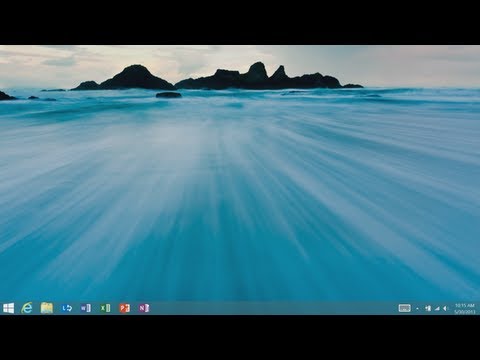ეს wikiHow გასწავლით თუ როგორ განაახლოთ Microsoft Office Mac- ზე. თქვენ შეგიძლიათ მარტივად შეამოწმოთ განახლებები და დააინსტალიროთ Microsoft Office– ის ნებისმიერი პროდუქტის დახმარების მენიუში.
ნაბიჯები

ნაბიჯი 1. გახსენით Microsoft Office ნებისმიერი პროგრამა
თქვენ შეგიძლიათ გახსნათ Microsoft Word, Excel, PowerPoint ან Outlook. თქვენს Mac– ზე საოფისე პროგრამებზე წვდომისათვის დააწკაპუნეთ სამუშაო მაგიდაზე და დააწკაპუნეთ წადი ზედა მენიუს ზოლში და შემდეგ აირჩიეთ პროგრამები ჩამოსაშლელ მენიუში.

ნაბიჯი 2. დააწკაპუნეთ დახმარებაზე
ის მენიუს ზოლშია ეკრანის ზედა ნაწილში.

ნაბიჯი 3. დააწკაპუნეთ განახლებების შემოწმებაზე
ეს არის მესამე ვარიანტი დახმარების მენიუში.
თუ თქვენ ვერ ხედავთ "შეამოწმეთ განახლებები" დახმარების მენიუში, დააკლიკე აქ ჩამოტვირთეთ Microsoft AutoUpdate ინსტრუმენტის უახლესი ვერსია.

ნაბიჯი 4. აირჩიეთ "ავტომატურად ჩამოტვირთეთ და დააინსტალირეთ
"ეს არის მესამე რადიო ღილაკის ვარიანტი" როგორ გსურთ განახლებების დაყენება? "Microsoft AutoUpdate ინსტრუმენტში.

ნაბიჯი 5. დააწკაპუნეთ განახლებების შემოწმებაზე
ის მდებარეობს Microsoft AutoUpdate ინსტრუმენტის ქვედა მარჯვენა კუთხეში. ეს შეამოწმებს Microsoft Office– ის უახლეს განახლებას და დააინსტალირებს განახლებებს.